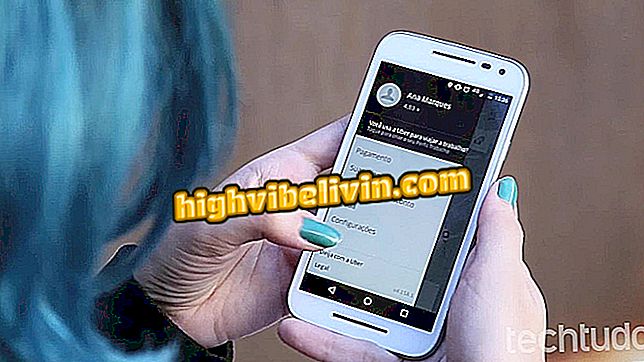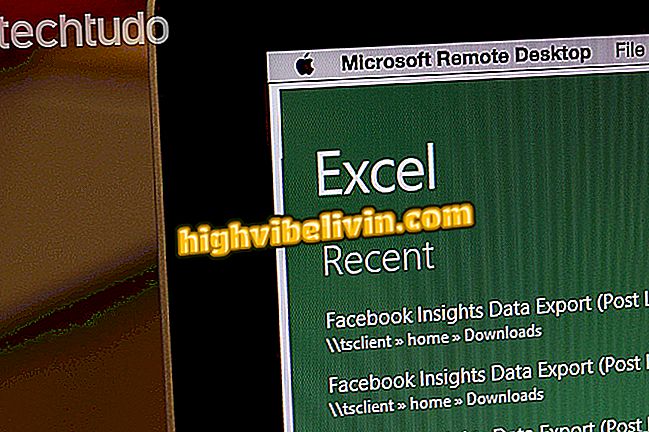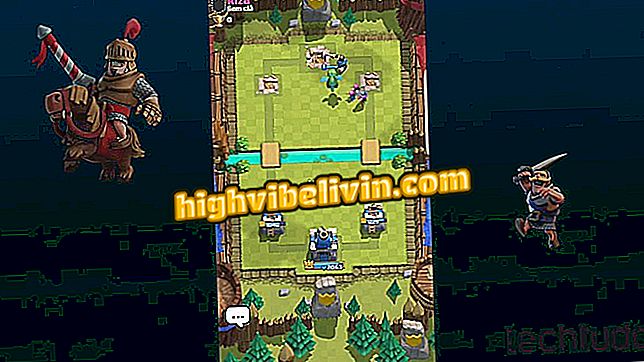Гоогле учионица напушта фазу тестирања, учи како да направи учионицу
Гоогле Цлассроом је алатка која вам омогућава да креирате виртуелне учионице тако да свако може ући, учити, узети тестове и имати рутину вјежбања. Функција је била доступна на ограничен начин, а раније је било могуће само ући у наставу. Сада можете да их креирате и управљате на било који начин - само да имате Гоогле пријаву или Гмаил. Новост је доступна преко веб претраживача и на Андроид и иОС (иПхоне) и могуће је приступити са било ког уређаја захваљујући оптимизованој навигацији. Научите да користите.
Апп учи енглески са играма; научити како да учи са ЛингуаЛео

Гоогле Цлассроом - Учионица
Приступите и направите учионицу
Корак 1. Приступите Гоогле учионици и пријавите се са својим корисничким налогом. Затим кликните на "Настави";

Сазнајте како да користите Гоогле учионицу
Корак 2. Додирните икону "+" поред поруке е-поште да бисте креирали учионицу;

Сазнајте како да користите Гоогле учионицу
Корак 3. Изаберите опцију "цреате цласс";

Сазнајте како да користите Гоогле учионицу
Корак 4. Унесите име класе, тему и главну тему. Затим кликните на "Креирај";

Сазнајте како да користите Гоогле учионицу
Функције главне класе
Већ креирана виртуална учионица има три главне функције:
Мурал
Главне публикације и активности класе појављују се на муралу. Сваки пост је наведен у овом пољу и биће видљив и студентима и наставницима. То је као "временска линија" других друштвених мрежа.

Сазнајте како да користите Гоогле учионицу
Студенти
У овом пољу појављује се листа студената који учествују у курсу. Дугме "Позови студенте" омогућава да позовете особу да се придружи класи. Гост корисник мора имати важећу адресу е-поште.

Сазнајте како да користите Гоогле учионицу
Абоут Вики
У одељку "Абоут" можете да промените функције класе као што су детаљи календара, фасцикла у Гоогле Дриве-у да бисте приложили датотеке, као и собу - ако имате физичку опцију да присуствујете разреду лично.

Сазнајте како да користите Гоогле учионицу
Сиде Оптионс
Бочне опције се налазе у десном углу екрана, са знаком "+". Кликните да бисте видели доступне алтернативе:

Сазнајте како да користите Гоогле учионицу
Направи упозорење
Кликните на "Креирај обавештење" да бисте послали напомену која ће бити видљива свима на зиду класе. Као што је, на пример, обавештење о датуму теста или отказивању класе. Након попуњавања детаља, кликните на "Пост".

Сазнајте како да користите Гоогле учионицу
Цреате Таск
У "Креирање задатка" можете дефинисати посао за ученике у соби да попуне, као што је питање, есеј или решење питања. Попуните поља по жељи и кликните "Цреате Таск" на крају.

Сазнајте како да користите Гоогле учионицу
Направите питање
"Питање" је директнији задатак, који није нужно тест, али је доступан студентима да одговоре на зиду учионице. Унесите питање, упутства и рок. Затим кликните на "Аск".

Сазнајте како да користите Гоогле учионицу
Исправљање доказа
У горњем левом углу екрана налази се мени који се може кликнути и који омогућава наставнику да провери и исправи задатке или тестове. Кликните на приказани мени да бисте приказали доступне или исправљене задатке.

Сазнајте како да користите Гоогле учионицу
У овом менију можете приступити и другим креираним собама или само пописати послове који су одвојени у "То Цоррецт" или "Фикед".

Сазнајте како да користите Гоогле учионицу
Ово су почетни савети за успешно коришћење Гоогле учионице и поседовање сопствене учионице. Алат можете користити бесплатно. Међутим, ако је наставник повезан са школом, пожељно је повезати виртуалну учионицу са професионалним профилом школе, из Г Суите фор Едуцатион.